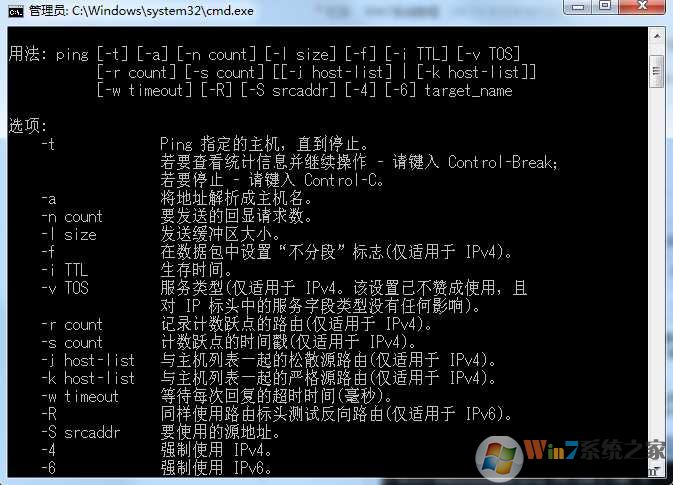
ping命令可以通过对目标主机发送小小数据包然后返回并显示发送—返回的时间来判断当前网络是否正常。
操作方法如下:
1、首先按下WIN+R打开运行窗口,输入CMD 确定;
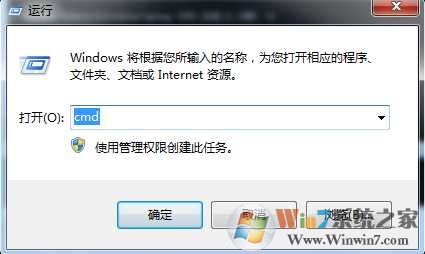
2、此时进入命令提示符窗口中,我们就可输入ping命令来检测了。
a.比如检测一下内网是否连通,假如内网其他机器的IP是192.168.1.102,我们就可以用ping 192.168.1.102 -t,-t是一直ping,如图所示:
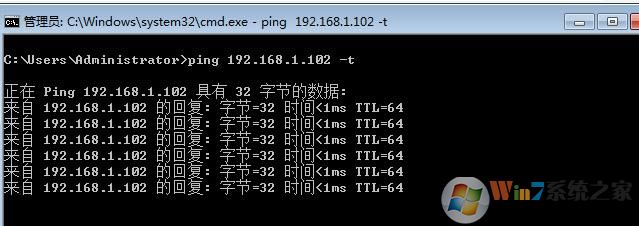
如果返回时间短也没有出现超时的情况,那么网络是通的,而且速度较快!
b、比如通过ping命令来ping网速,要ping Win11系统之家(www.xiuchufang.com),那么就可以输入ping www.xiuchufang.com -t,结果如图所示:
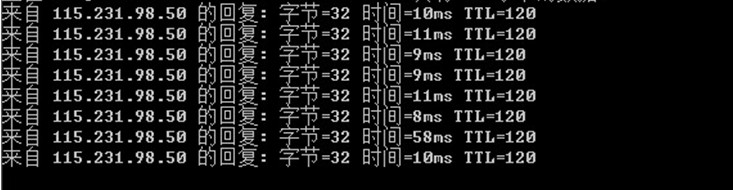
这里需说明一下,如果这个时间后面的10ms(毫秒)等数字越小说明网速越快,反之越慢。以上就是ping网速的相关介绍。
提示:测试网速目标主机一定要选择有一定参考性的网站,如百度域名什么的都是可以的。
ping 命令使用方法大全:
参数可以对命令的功能进行扩展,ping命令的参数比较多,常用的主要有以下几个:
(1)ping IP地址 –t
连续不停对IP地址发送ICMP数据包,直到被用户以Ctrl+C中断。
如:ping 192.168.1.1 -t
(2)ping IP地址 –n
自由指定所发送的ICMP数据包的个数,并且个数没有限制。
如:ping 192.168.1.1 –n 10
(3)ping IP地址 –l n
自由指定所发送的ICMP数据包的大小,上限为65500B。
如:ping 192.168.1.1 –l 100
Ping命令的参数也可以组合使用,比如执行“ping IP地址 –l 65500 –t”命令,就可以连续地向某一台主机发送最大数据包,这样就有可能使对方系统资源耗尽而死机或导致无法上网,这条命令就是历史上大名鼎鼎的“死亡之ping”。
“死亡之ping”是一种典型的DoS(Denial of Service)攻击,即拒绝服务攻击。拒绝服务攻击以被攻击者的机器无法提供正常服务为攻击目的,常见的DoS攻击都是向被攻击者发送大量的垃圾数据包,使被攻击者一直在处理这些垃圾数据包而浪费系统资源,同时也消耗大量的网络带宽,最后导致被攻击者宕机,或者网络迟缓。但对于目前的计算机来讲,由于大多性能强劲,网络带宽也很高,所以死亡之ping以及一些类似的攻击方法已无法发挥作用。
但是如果能有多台计算机同时向同一个目标机器发动“死亡之ping”,那么威力仍然是巨大的。这种攻击方式就被称为DDoS(Distribution Denial of Service),即分布式拒绝服务攻击。大规模的DDoS攻击很难防御,这也是目前一直无法从根本上解决的一个重要的网络安全问题。